И Apple, и Google изо всех сил стараются сделать так, чтобы пользователь работал только с их программами, а потому предлагают фирменное приложение для любой более-менее значимой задачи, будь то работа с текстом, браузер, галерея, навигация, облачные сервисы и т.п. При этом друг друга они, мягко говоря, не жалуют. Но что делать, если вы все-таки хотите пользоваться на iOS программами от Google?
Не секрет, что у каждой компании что-то получается лучше, что-то хуже. К примеру, Карты Google, Street View и навигационные сервисы в целом по-прежнему в разы лучше, чем аналоги от Apple. iCloud для множества пользователей кажется гораздо сложнее тех же Google Диск и Google Фото. Зато Safari на родной для себя iOS работает быстрее, чем Google Chrome, а iMessage куда удобнее, надежнее и безопаснее Hangouts. Оно и понятно — везде лучшим не будешь.
- Почему лучше использовать Google Фото вместо приложения Фото от Apple.
- Резервная копия в iCloud и iCloud Drive, в чем разница?
- Как восстановить контакты и другую информацию на iPhone, не создавая резервную копию в iTunes или iCloud.
- Как включить, настроить и использовать iMessage на iPhone, iPad и iPod Touch.
Хотите больше Google на своем iPhone или iPad? Чтобы выжать из приложений «корпорации добра» максимум, сделайте следующее:
1. Первым делом установите на свой iOS-девайс популярные приложения Google. К их числу относятся: Maps, Chrome, Диск, YouTube, Gmail, Фото, Google Новости, Календарь, а также Документы, Презентации и Таблицы. На самом деле, сервисов Google куда больше (все iOS-приложения от Google для iPhone и iPad), но перечисленные — самые известные и вполне способны составить конкуренцию аналогам от Apple.
2. К сожалению, устанавливать приложение по умолчанию в iOS нельзя. Чтобы пользоваться программами от Google, откройте для себя пункт меню «Поделиться» (стрелочка) под названием Открыть в… Например, после установки браузера Chrome вы сможете открыть страницу из приложения не только в Safari, но и в браузере «корпорации добра». Пользоваться Chrome в iPhone или iPad действительно удобно, если вы используете браузер и на компьютере — после входа в аккаунт Google вы получите доступ к своим паролям, закладкам и прочим настройкам.
3. Если использовать для хранения данных Google Drive, а не iCloud, все документы и медиафайлы будут открываться в соответствующих приложениях Google (их, конечно, сначала нужно скачать).
4. Google Фото позволяет вам хранить неограниченное число фотографий в достойном разрешении. Вы также можете редактировать, искать фото и делиться ими — гораздо проще и практичнее, чем через аналогичное приложение для iOS.
5. Что касается Календаря и Новостей, то здесь всё немного субъективно — у первого нет интеграции с Siri, так что его нельзя с ходу назвать более качественным, чем аналог от Apple. Google Новости и Apple News выглядят и работают иначе, а смена обстановки, как известно, зачастую бывает очень полезна. Попробуйте — и, может быть, вам не захочется возвращаться.
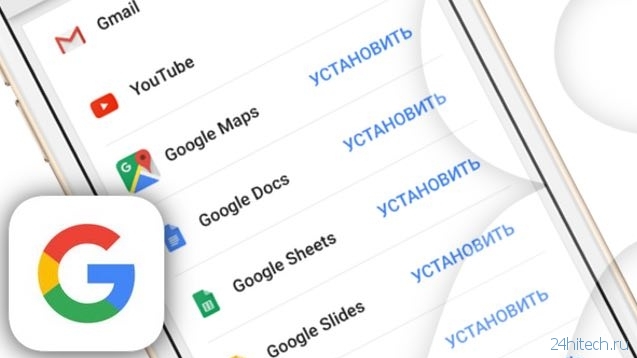
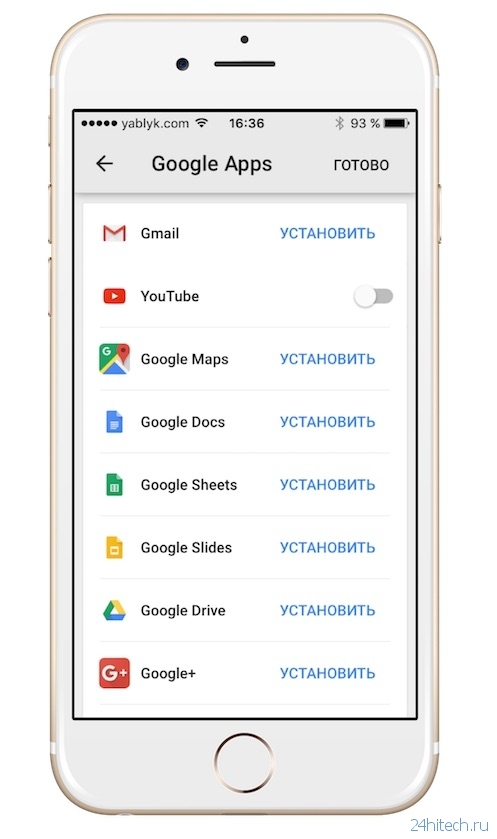



Нет комментарий